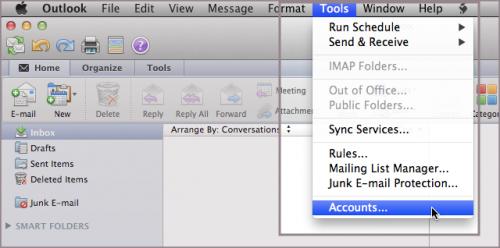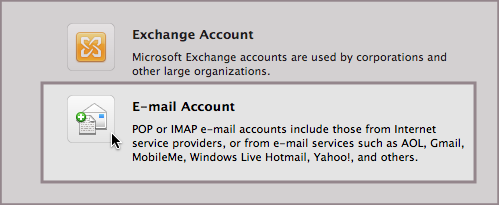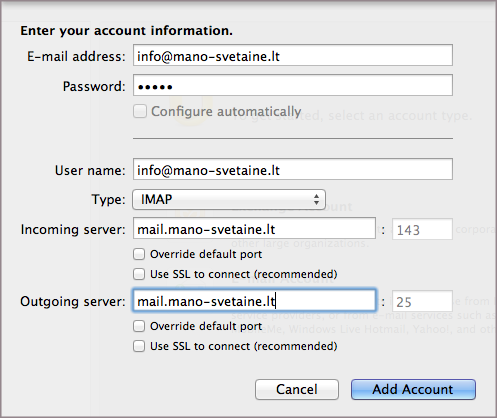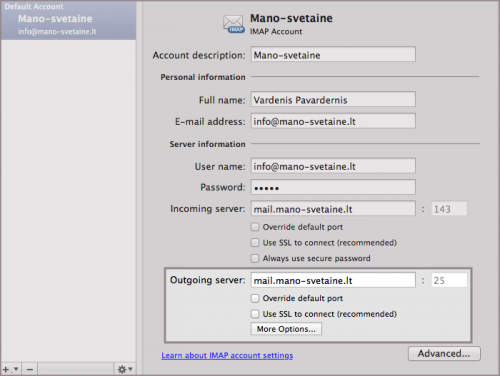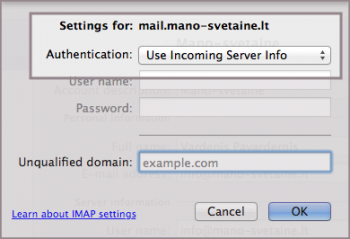Microsoft Outlook 2011 (Mac OS) be SSL
09:38, 13 gegužės 2015 versija, sukurta IV NeringaL (Aptarimas | indėlis) (Naujas puslapis: {{Sukurta}} '''1.''' Jei programą paleidžiate pirmą kartą - pereikite prie antro žingsnio. Kitu atveju pasirinkite meniu ''"Tools"'' ir ''"Accounts..."''. : Vaizdas:Outl...)
- Prieš atliekant šiuos veiksmus pašto dėžutė turi būti sukurta. Kaip tai atliekama galite rasti paspaudę čia.
1. Jei programą paleidžiate pirmą kartą - pereikite prie antro žingsnio. Kitu atveju pasirinkite meniu "Tools" ir "Accounts...". :
2. Spustelėkite mygtuką "E-mail account":
3. Atsidariusiame lange įveskite reikiamus duomenis:
- Email address: - įrašykite pilną el. pašto adresą, pvz. info@mano-svetaine.lt
- Password: - pridedamos el. pašto dėžutės slaptažodis.
- User name: - pilnas el. pašto adresas, pvz. info@mano-svetaine.lt
- Account Type: - pasirinkite ar bus naudojamas POP3 ar IMAP protokolas, visus pagrindinius skirtumus galite rasti paspaudę čia.
- Incoming mail server: - universaliausias sprendimas būtų naudoti tiesioginį serverio adresą. Kitas galimas įrašas: mail.DOMENAS, pvz. mail.mano-svetaine.lt
- Outgoing mail (SMTP) server: - universaliausias sprendimas būtų naudoti tiesioginį serverio adresą. Kitas galimas įrašas: mail.DOMENAS, pvz. mail.mano-svetaine.lt
4. Spustelėkite mygtuką "More Options.." ir ties "Authentication" pasirinkite Use Incoming Server Info:
5. Tai viskas - el. pašto dėžutė sėkmingai sukurta.
Jei atlikus šiuos veiksmus el. pašto dėžutė veikia nekorektiškai - patikrinkite ar nebuvo praleistas vienas iš konfigūravimo žingsnių. Jei ne - dažniausiai kylančių problemų sprendimus galite rasti paspaudę čia.